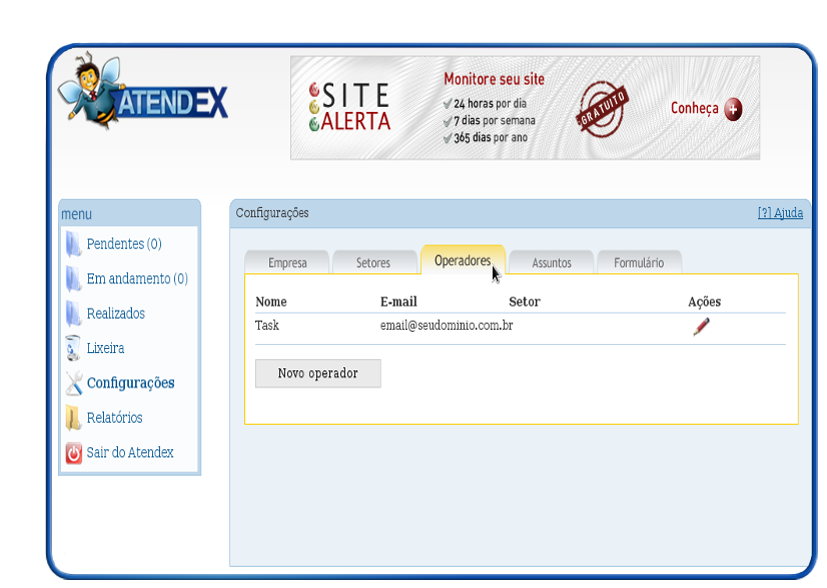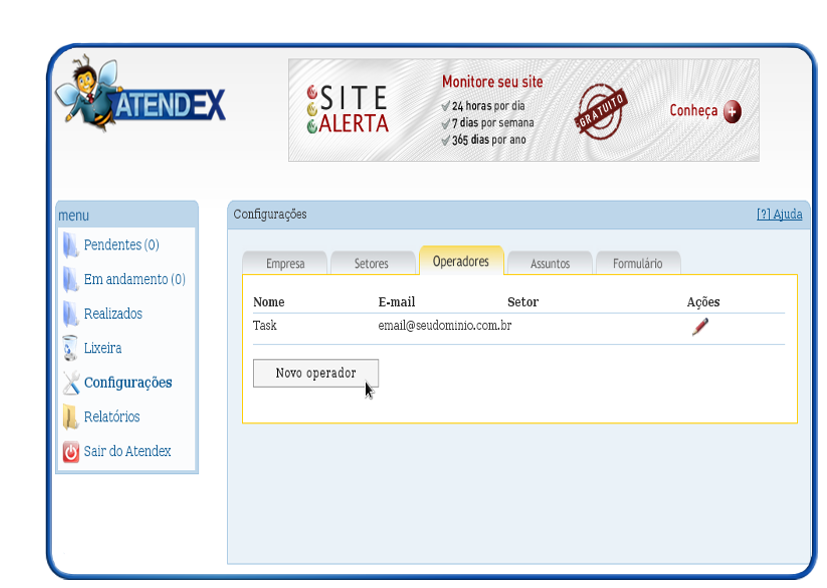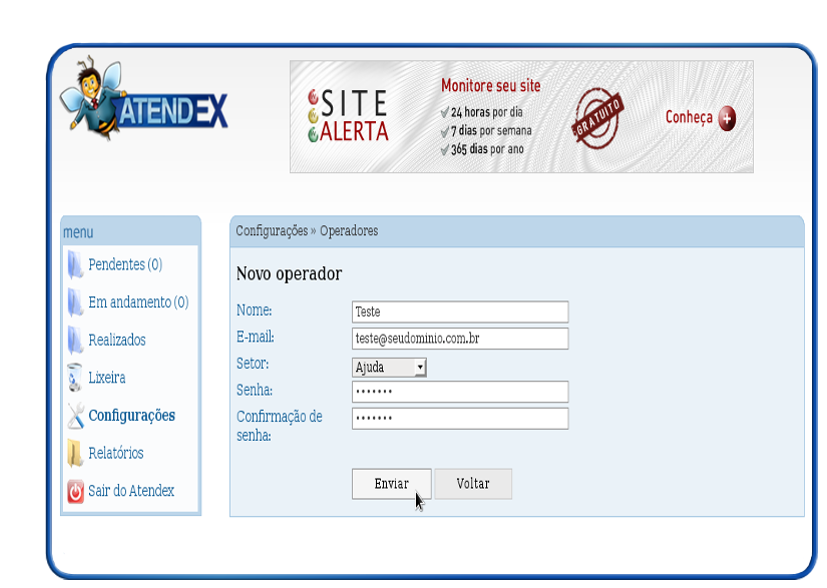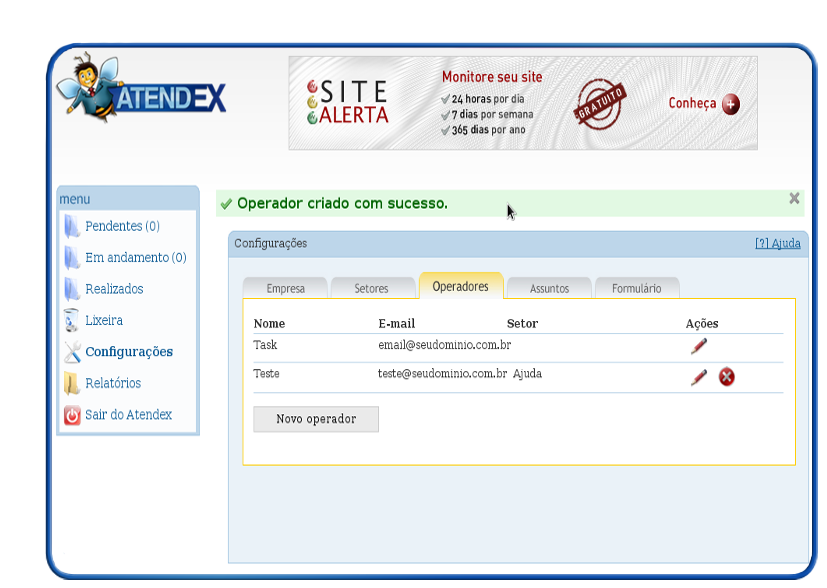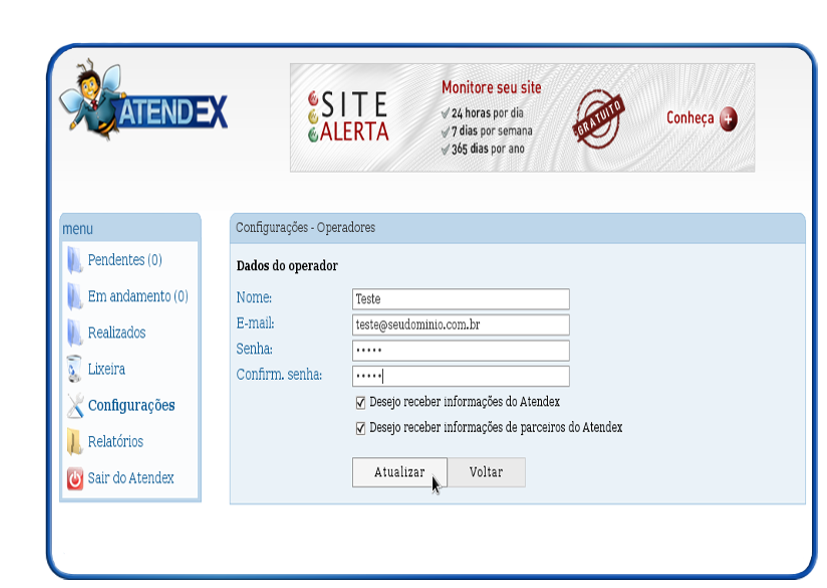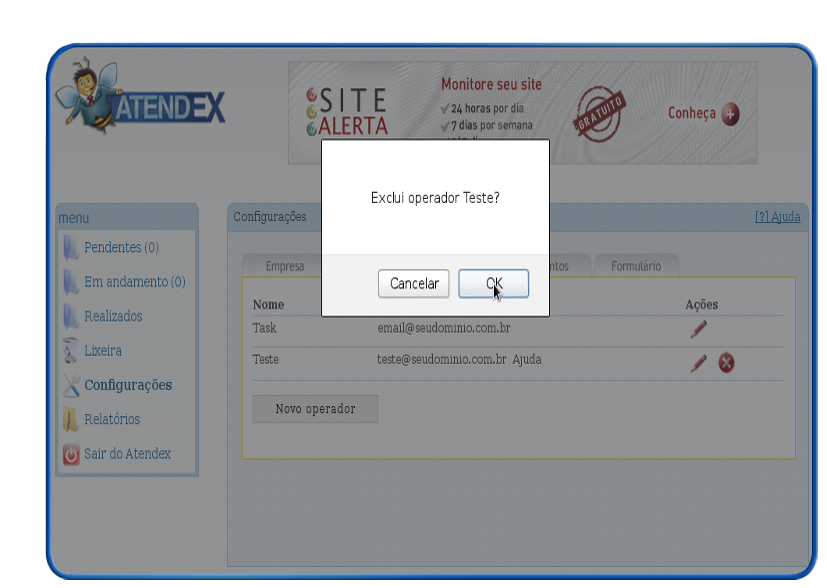Mudanças entre as edições de "Menu Operadores"
| Linha 28: | Linha 28: | ||
[[Arquivo:AtendexOperador4.png]]<br> | [[Arquivo:AtendexOperador4.png]]<br> | ||
| − | Após | + | Após finalizar a criação dos operadores, em caso de necessidade é possível '''Editar''' ou '''Excluir''' um determinado operador.<br>Conforme descrito abaixo: |
| − | [[Arquivo:elipse_5.png]] Para Editar, clique no ícone [[Arquivo:setoresEditar.png]], com esta opção é possível '''Editar''' o operador desejado, após atualizações realizadas, clique em '''Atualizar''', conforme a tela abaixo: | + | [[Arquivo:elipse_5.png]] Para '''Editar''', clique no ícone [[Arquivo:setoresEditar.png]], com esta opção é possível '''Editar''' o operador desejado, após atualizações realizadas, clique em '''Atualizar''', conforme a tela abaixo: |
[[Arquivo:AtendexOperador5.png]]<br> | [[Arquivo:AtendexOperador5.png]]<br> | ||
| − | [[Arquivo:elipse_6.png]] Para Excluir, clique no ícone [[Arquivo:setoresGerenciar.png]], em seguida irá aparecer a janela de confirmação para | + | [[Arquivo:elipse_6.png]] Para '''Excluir''', clique no ícone [[Arquivo:setoresGerenciar.png]], em seguida irá aparecer a janela de confirmação para '''Excluir o operador'''. |
[[Arquivo:AtendexOperador6.png]]<br> | [[Arquivo:AtendexOperador6.png]]<br> | ||
Edição das 12h34min de 14 de janeiro de 2014
|
Para configurar o operador da empresa do Fale Conosco contratado, siga o passo abaixo:
Após finalizar a criação dos operadores, em caso de necessidade é possível Editar ou Excluir um determinado operador.
| |